Ogranicz edycję do zabezpieczonego dokumentu programu Word 2010

Ochrona ważnych dokumentów przed dostępem z zewnątrz byłaby niezwykle korzystna. Czasami podczas pisania dokumentu pojawia się paląca potrzeba…
Program Microsoft Word oferuje bardzo przydatną funkcję, która pomaga błyskawicznie wyszukiwać tekst, słowa kluczowe i terminy. Dzięki indeksowaniu tekstu, wyszukiwanie w określonych treściach jest niezwykle proste. W programie Word 2010 można tworzyć własne indeksy, zaznaczając tekst i oznaczając go do indeksowania. Program umożliwia generowanie indeksu za pomocą specjalnych pól indeksowych, które można łatwo utworzyć, zaznaczając tekst w dokumencie.
Jeśli jesteś autorem dokumentu, poszukaj użytych w nim terminów. Stworzenie listy ważnych tekstów, terminów, a nawet konkretnych pojęć ułatwiłoby czytelnikom przeszukiwanie dokumentu. W tym poście omówimy praktyczne zastosowanie oznaczania tekstu i jego indeksowania.
Uruchom program Word 2010 i otwórz dokument, w którym chcesz oznaczyć tekst do indeksowania. Na przykład, jeśli dodaliśmy duży dokument, musimy utworzyć indeks ważnych terminów używanych w dokumencie.
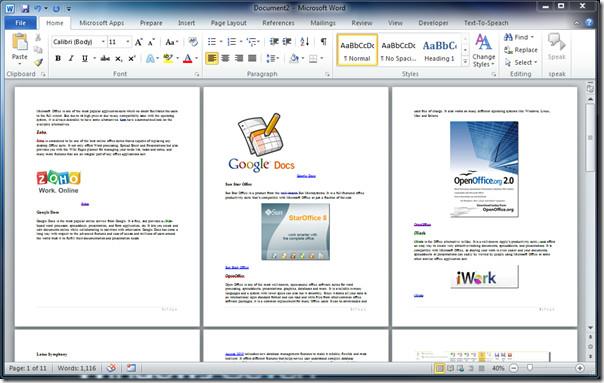
Aby oznaczyć tekst do indeksowania, zaznacz tekst, który chcesz zindeksować, przejdź do karty Odniesienia i kliknij opcję Oznacz wpis.
Pojawi się okno dialogowe „ Oznacz wpis indeksu” . W sekcji „Indeks”, obok wpisu głównego, zobaczysz zaznaczony tekst. Możesz również wprowadzić podhasło do indeksu. W polu „Format numeru strony” zaznacz odpowiednią opcję, aby wybrać sposób wyświetlania numeru strony z informacjami indeksowymi. Kliknij „Oznacz wszystko” , aby zaindeksować każde wystąpienie zaznaczonego tekstu.
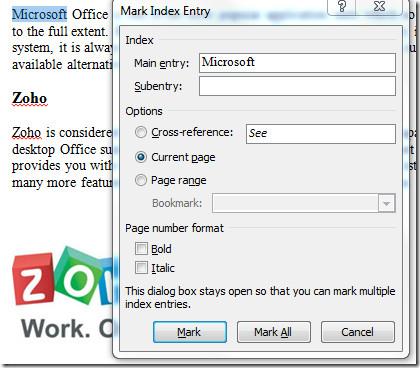
Nie musisz zamykać okna dialogowego, wystarczy poruszać się po dokumencie, pozostawić otwarte okno dialogowe „Oznacz wpis indeksu” i zaznaczyć więcej tekstu do indeksowania. Jak widać na poniższym zrzucie ekranu, wybraliśmy z dokumentu termin „Google” . Po kliknięciu okna dialogowego „Oznacz wpis indeksu” zaznaczony tekst zostanie automatycznie wyświetlony w głównym panelu wprowadzania wpisów. Teraz kliknij „Oznacz wszystkie” , aby zaindeksować wszystkie wpisy.
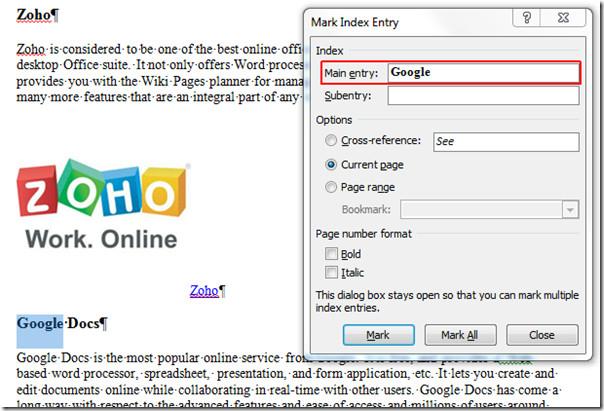
Dodamy kolejny termin do indeksowania. Kliknij „Zaznacz wszystkie”, a następnie „Zamknij”.
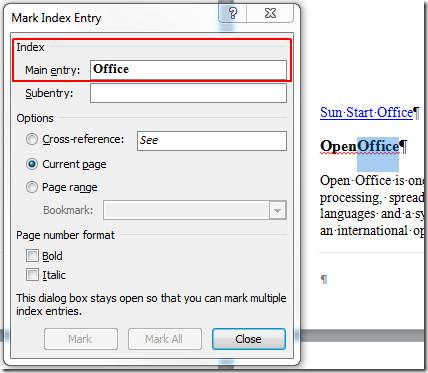
Po zamknięciu okna dialogowego zobaczysz dziwne znaki i kody w tekście. Nie martw się, nie dodałeś niczego do dokumentu i tekst nie zostanie wydrukowany. Przewiń teraz na koniec dokumentu, zobaczysz znak indeksu. Kliknij obok niego, aby wyświetlić kursor wstawiania, jak pokazano na zrzucie ekranu poniżej.
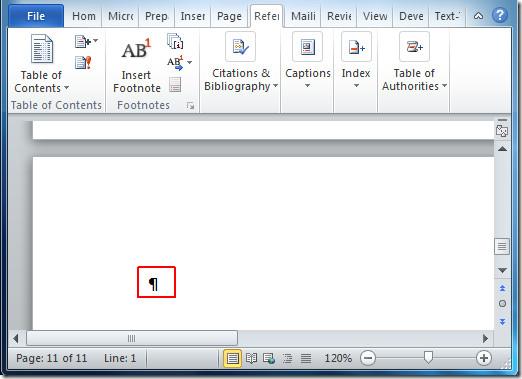
Teraz przejdź do zakładki Odwołania i kliknij Wstaw indeks.

Pojawi się okno dialogowe „Indeks” . W sekcji „Formaty” wybierz sposób wyświetlania indeksu. W sekcji „Typ” możesz dodatkowo dostosować sposób wyświetlania informacji o indeksie w dokumencie. Kliknij OK , aby kontynuować.
Po kliknięciu wyświetli się indeks, w którym zobaczysz wybrane przez siebie terminy do indeksowania wraz z numerami stron, jak pokazano na zrzucie ekranu poniżej.
Możesz również sprawdzić wcześniej omówione poradniki na temat korzystania ze znaku wodnego w programie Word 2010 i korzystania z modułu Building Block Organizer .
Ochrona ważnych dokumentów przed dostępem z zewnątrz byłaby niezwykle korzystna. Czasami podczas pisania dokumentu pojawia się paląca potrzeba…
Jedną z zalet systemu zarządzania relacyjnymi bazami danych, takiego jak Access 2010, jest łatwe konfigurowanie tabel i relacji z ograniczeniami, aby
W programie MS Access funkcja IIF zwraca jedną wartość, jeśli określony warunek ma wartość PRAWDA, lub inną wartość, jeśli ma wartość FAŁSZ. Funkcja IIF
Wykresy i grafy to doskonały sposób na prezentację danych. Program Microsoft Excel 2010 oferuje niemal każdy typ wykresu i ułatwia jego rysowanie, dzięki czemu
Odstępy są bardzo ważne podczas tworzenia dokumentów, ponieważ wpływają na ich wygląd i prezentację. Możesz je łatwo zwiększyć lub zmniejszyć.
Aplikacje pakietu Microsoft Office zapewniają najłatwiejszy sposób dostosowywania wstążki, kart i paska narzędzi Szybki dostęp, ale co zrobić, gdy trzeba zainstalować nową kopię?
Wykonywanie różnych operacji w programie Access nie jest takie proste, ponieważ RDBMS (system zarządzania relacyjnymi bazami danych) wymaga określonej składni i ograniczeń
Prawie każdy dokument zawiera informacje takie jak: ukryty tekst, informacje o obiekcie, dane osobowe (informacje identyfikujące: nazwisko autora) i inne
Wykresy to jedna z najważniejszych funkcji programu Excel, ale czasami trzeba ich używać w inny sposób. Spróbujemy stworzyć histogram porównawczy.
Zwykle przechowujemy dane w wielu arkuszach kalkulacyjnych, aby sprawdzać dane dla każdego wystąpienia i przeglądać je indywidualnie, ale byłoby wspaniale połączyć wszystkie




![Eksport/import ustawień wstążki i paska narzędzi szybkiego dostępu [Office 2010] Eksport/import ustawień wstążki i paska narzędzi szybkiego dostępu [Office 2010]](https://tips.webtech360.com/resources8/r252/image-8447-0829093801831.jpg)



